Se ha descubierto el conflicto de la dirección IP de Windows. Qué hacer?

- 4480
- 874
- Sra. Inés Vázquez
Se ha descubierto el conflicto de la dirección IP de Windows. Qué hacer?
No se pueden ver algunos errores en Windows. Y hoy hablaré sobre la resolución de errores "descubrí un conflicto de direcciones IP de Windows", que a menudo se puede ver al conectarme a Internet. Incluso a través de un enrutador. En Windows 10, Windows 8 y Windows 7, en la ventana con un error, puede leer una descripción simple y comprensible: "Ya hay una computadora en esta red con la misma dirección IP".
Pero la ventana en sí con un error:

Y un error en el viejo y bueno Windows XP:
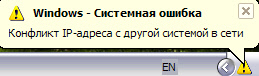
Tal error aparece con mayor frecuencia al conectarse al enrutador (a la red local). En casa, o en algún lugar en el trabajo. La apariencia de un error significa que su computadora está tratando de obtener una dirección IP que ya está ocupada por otro dispositivo en la red. Por lo tanto, surge un conflicto de direcciones IP. El error es realmente raro, ya que de forma predeterminada el enrutador distribuye automáticamente la dirección IP. Y no puede haber conflicto. Pero, incluso si el enrutador distribuye IP automáticamente (el servidor es responsable de esto), y por alguna razón, prescribió una dirección IP estática que ya está ocupada por otro dispositivo, un error "aparecerá las direcciones IP de Windows" "aparecerá".
Un punto importante! Si se enfrenta a este problema que no está en casa, pero en algún lugar en el trabajo, no le aconsejo que cambie algunas configuraciones usted mismo. Es mejor recurrir a quien es responsable del trabajo de esta red.Bueno, algunos consejos, primero ve a la configuración:
- Primero solo necesitas reiniciar el enrutador y la computadora.
- Si Internet está conectado directamente a la computadora (sin un enrutador), puede intentar apagar el cable de red y conectarlo nuevamente. Si esto no ayuda, contacte a su proveedor. Lo más probable es que surgiera el conflicto de las direcciones IP a través de su falla.
- En la ventana "Adaptadores de red", puede intentar deshabilitar el adaptador "Conexión de red". En Windows 10, se llama "Ethernet". Y encenderlo.
Si todo esto no ayuda, debe verificar la configuración de IP para el adaptador de red. Hay dos opciones: establecer la recepción automática de direcciones, y si esto no ayuda, registre direcciones estáticas.
Cómo corregir un error con el conflicto de las direcciones IP en Windows 10, 8, 7, XP
Vaya a la "gestión de redes y gestión de acceso general" y vaya a "cambiar los adaptadores de adaptadores".
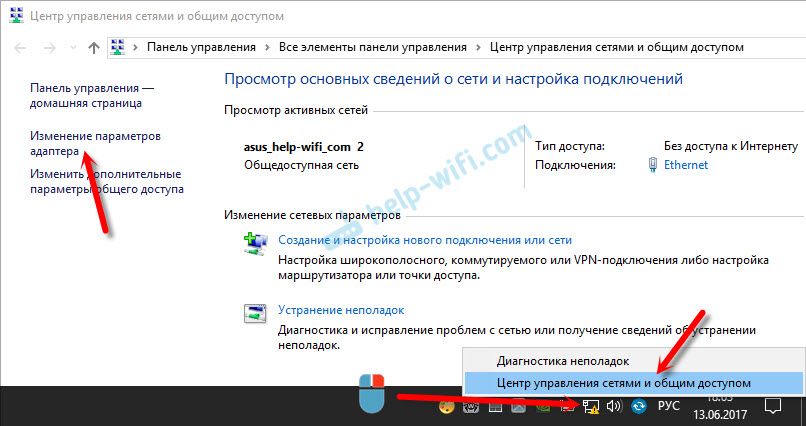
A continuación, haga clic en el adaptador "Conexión de red", o "Ethernet" y abra "Propiedades".
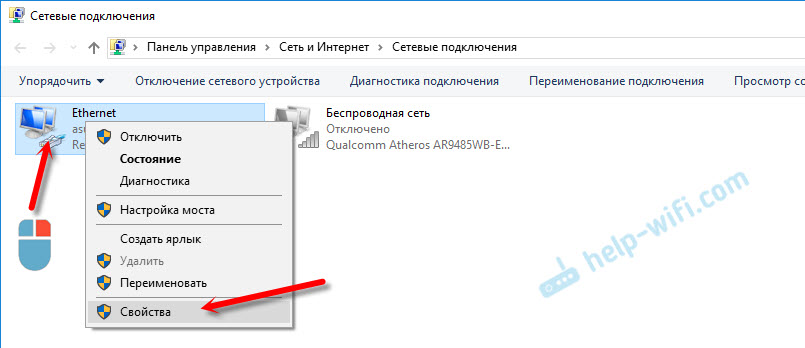
Haga clic en el elemento "IP versión 4 (TCP/IPv4)", luego haga clic en el botón "Propiedades". Si tiene algún parámetro exhibido allí, instale la recepción automática de IP y DNS. Como esto:
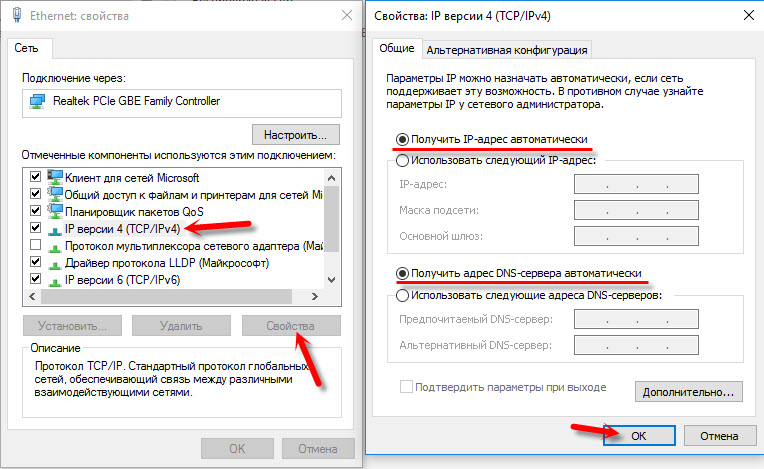
Recargar la computadora. Si después de eso, Internet no funcionó, o si tuvo un recibo automático, inicialmente se estableció allí, entonces puede intentar establecer los parámetros necesarios manualmente.
Direcciones IP estáticas: como una opción para resolver el conflicto
Personalmente, estoy en contra de las direcciones IP estáticas. Es mejor establecer automáticamente en todos los dispositivos. De lo contrario, tarde o temprano, el error volverá a salir. Pero si necesita resolver este problema con urgencia, entonces la opción con direcciones estáticas puede ser útil.
Abrimos la configuración como mostré arriba. Solo en lugar de la configuración automática, colocamos el conmutador cerca "Usar la siguiente dirección IP". Y luego necesitamos prescribir la dirección IP en sí, la máscara de subred y la puerta de enlace principal.
- Dirección IP: aquí debe especificar la dirección que nuestra computadora recibirá del enrutador. Primero debe averiguar la dirección IP del enrutador. Lo más probable es que sea 192.168.1.1, o 192.168.0.1. Entonces, cambie la última figura. Es aconsejable prescribir por encima de 100. Por ejemplo: si mi dirección IP tiene 192.168.1.1, luego prescribo 192.168.1.110.
- Máscara de subred: se prescribirá automáticamente.
- La puerta de enlace principal es la dirección IP del enrutador. En mi caso es 192.168.1.1.
- Dirección DNS que puede prescribir: 8.8.8.8/8.8.4.4
Como esto:
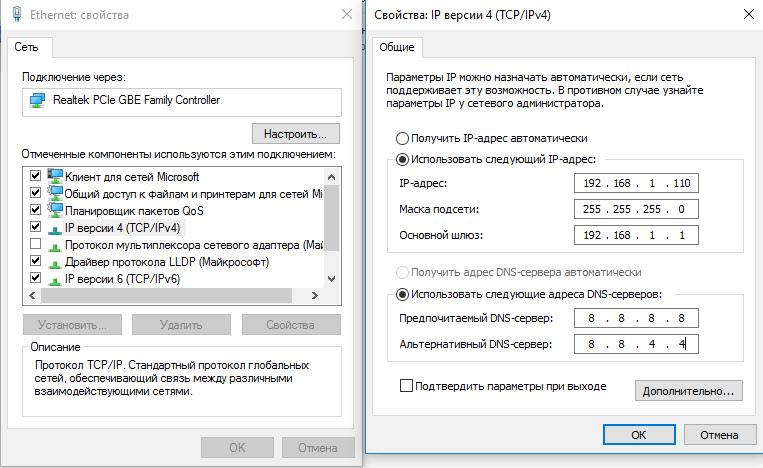
Creo que estas acciones te ayudaron a deshacerte del error, e Internet en tu computadora tiene lo mismo ganado. Escribe en los comentarios, haga preguntas!
- « Las computadoras y teléfonos de otras personas en una red local a través de un enrutador
- Filtro de contenido de SkyDNS para enrutadores Por qué necesita la filtración de contenido de una red doméstica? »

